 2023-11-12 03:54:42
2023-11-12 03:54:42

PDF插入图章签名,让文件更具个性化和认证性。你是否厌倦了在每个电子文档上重复输入个人信息?是否想要一种简单而有效的方式来保护你的文件免受篡改?那么,我有一个令人兴奋的消息要告诉你!无需复杂的技术操作,你可以通过插入图章签名,让PDF文件瞬间焕发新生。这不仅能够提升你的专业形象,还能确保文件的合法性和安全性。现在,你可以轻松地在PDF文件上加上属于你自己的独特标记,以彰显你的身份和权威。快来尝试吧,让PDF文件与众不同!
PDF插入图章签名可以吗
是的,福昕PDF阅读器产品支持插入图章签名。用户可以通过福昕PDF阅读器的工具栏中的“签名”功能,选择并插入自己的图章签名。插入图章签名可以有效地保护文档的真实性和完整性,确保文档在传输和共享过程中不被篡改。福昕PDF阅读器还提供了多种图章签名样式供用户选择,并且支持用户自定义图章签名的样式和位置。通过插入图章签名,用户可以方便地对PDF文档进行签名和认证,提高文档的可信度和安全性。
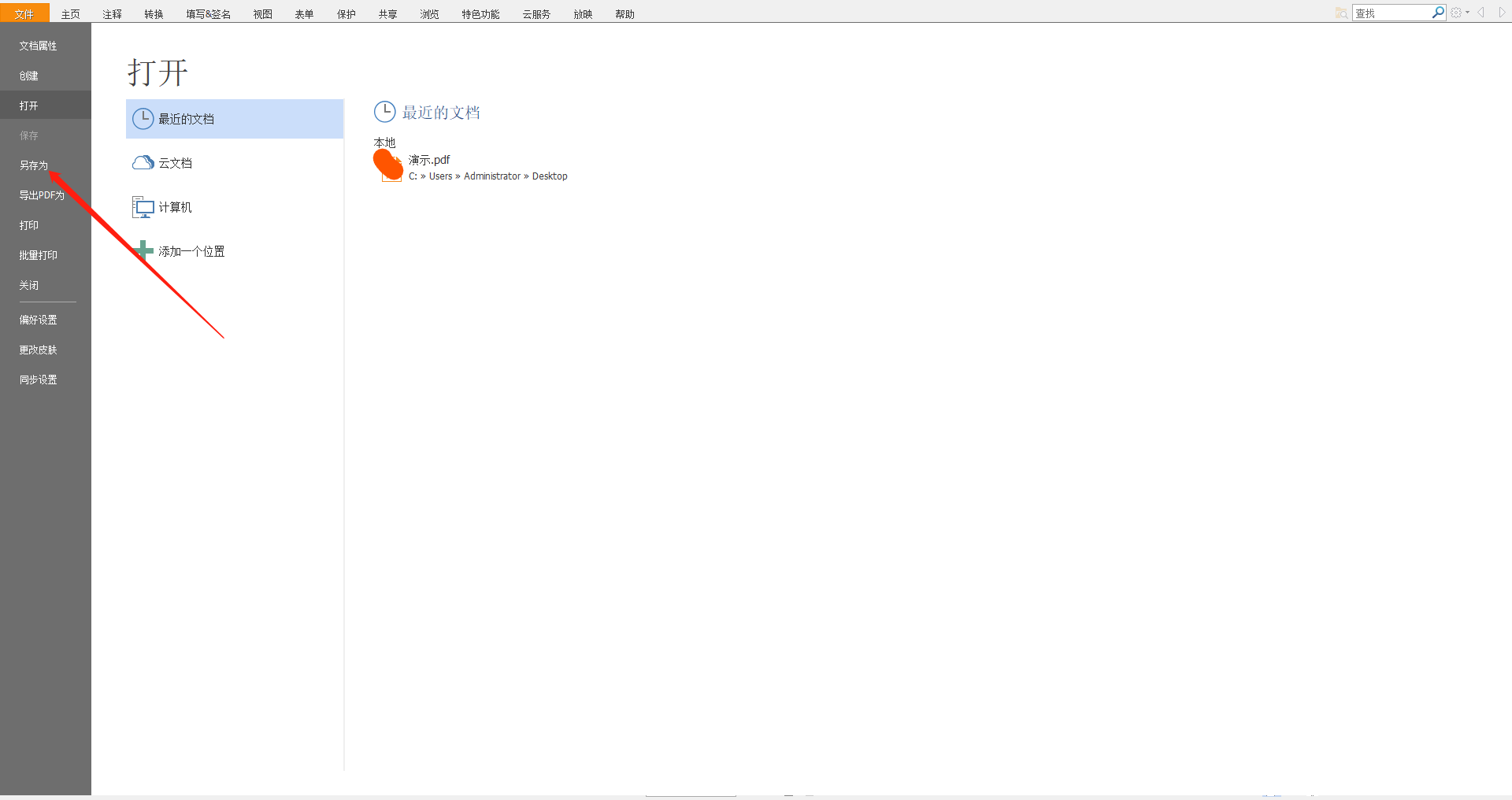
PDF插入图章签名可以吗? 具体教程!
福昕PDF阅读器产品支持插入图章签名。具体操作步骤如下:
1. 打开福昕PDF阅读器,点击菜单栏中的“工具”选项。
2. 在工具栏中找到“图章”工具,点击打开。
3. 在弹出的图章工具栏中,选择“创建新图章”选项。
4. 在弹出的对话框中,可以选择图章的样式、颜色、大小等参数,也可以导入自定义的图章图片。
5. 点击“确定”按钮后,图章将会出现在PDF文档中。
6. 可以通过拖拽图章的边框来调整位置和大小。
7. 点击图章,可以进行旋转、删除、修改属性等操作。
通过以上步骤,您可以在福昕PDF阅读器中插入图章签名。
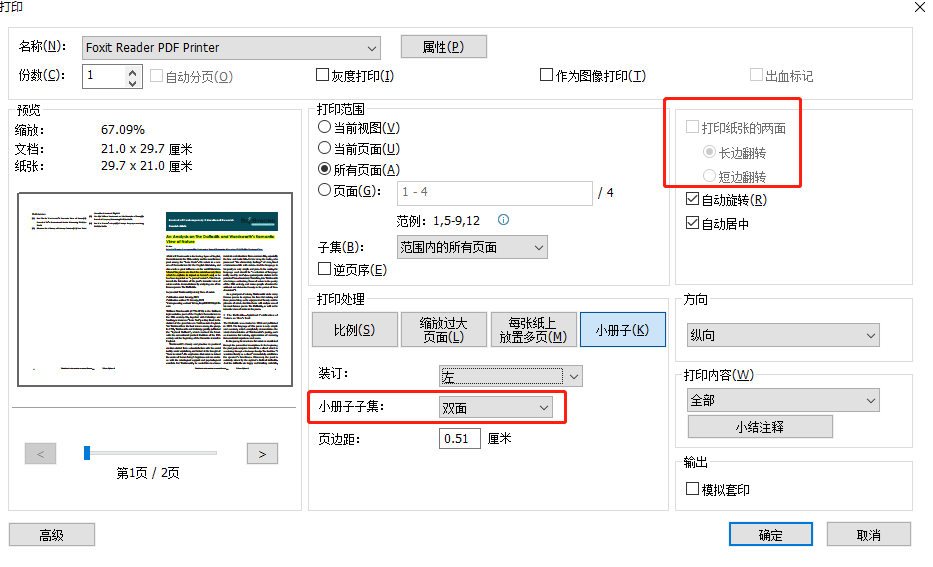
福昕PDF阅读器提供了便捷的PDF插入图章签名功能,为用户带来了极大的便利和效率提升。用户可以在PDF文档中插入自己的电子签名或者公司的图章,实现文件的身份认证和合法性验证。通过福昕PDF阅读器,用户可以方便地创建、编辑和管理签名和图章,同时还能够对签名进行加密保护,确保签名的安全性。该软件操作简单,界面友好,适用于个人和企业用户,是一款不可或缺的办公利器。无论是签署合同、审批文件还是审核报表,福昕PDF阅读器都能够帮助用户高效完成。

 免费下载
免费下载

